UWP-Apps konnten den Desktop nicht ersetzenApps. Es ist Jahre her, seit sie eingeführt wurden, und einige der beliebtesten Windows 10-Apps sind immer noch Desktop-Versionen. Dies liegt hauptsächlich daran, dass die meisten Apps auf die UWP-Plattform beschränkt sind. Da sie sich weigern, auf die UWP-Plattform zu portieren, gelten einige merkwürdige Einschränkungen. Es gibt Apps, mit denen Sie die Kachel für eine UWP-App ändern können. Wenn Sie jedoch die Kachelfarbe für Desktop-Apps ändern möchten, müssen Sie dies manuell tun. Hier ist wie.
Kachelfarbe für Desktop-Apps
Öffnen Sie die Liste der Apps im Startmenü und suchen Sie nach der Desktop-App, deren Kachelfarbe Sie ändern möchten. Klicken Sie mit der rechten Maustaste darauf und wählen Sie im Kontextmenü Mehr> Dateispeicherort öffnen.
Dadurch wird der Datei-Explorer geöffnet und es wird eine Verknüpfung zu der App in dem Ordner erstellt, in dem sie geöffnet wird. Klicken Sie mit der rechten Maustaste auf diese Verknüpfung, und wählen Sie im Kontextmenü die Option "Dateispeicherort öffnen".
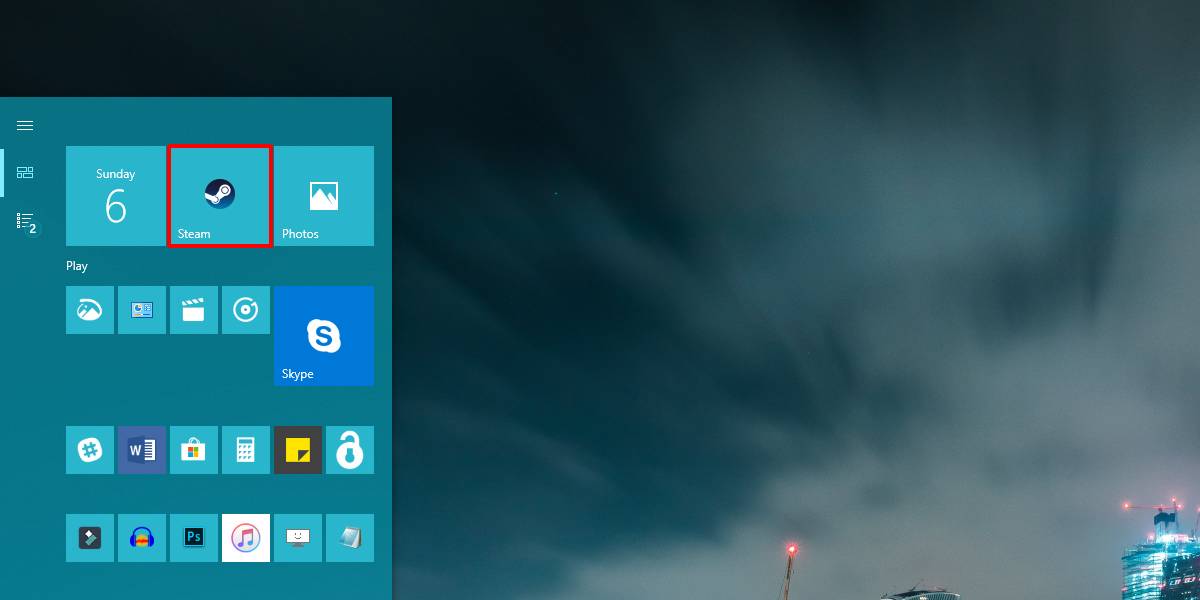
Öffnen Sie als Nächstes eine neue Editor-Datei und fügen Sie Folgendes ein. Sie müssen dies bearbeiten, um die Farbe für die Kachel festzulegen.
<Application xmlns:xsi="http://www.w3.org/2001/XMLSchema-instance"> <VisualElements BackgroundColor="#ffffff" ShowNameOnSquare150x150Logo="on" ForegroundText="light"/> </Application>
Ändern Sie das #ffffff in den HEX-Wert für die Farbe, die Sie verwenden möchten. Speichern Sie diese Datei unter folgendem Namen.
AppExeName.VisualElementsManifest.xml
Beispiel
steam.VisualElementsManifest.xml
Stellen Sie sicher, dass Notepad die Datei als XML speichertDatei und nicht als TXT-Datei. Speichern Sie es an dem Speicherort, den Sie zuvor im Datei-Explorer geöffnet haben. Alternativ können Sie es auf Ihrem Desktop speichern und in den Ordner kopieren.
Kehren Sie anschließend zum Startmenü zurück und gehen Sie zuListe der Apps. Suchen Sie erneut nach derselben App, klicken Sie mit der rechten Maustaste darauf und wählen Sie Mehr> Dateispeicherort öffnen. Benennen Sie in dem sich öffnenden Ordner die Verknüpfung der App um. Es spielt keine Rolle, wie Sie es nennen, da Sie den Namen wieder in den vorherigen Namen ändern müssen. Durch die Umbenennung wird Windows 10 gezwungen, das Kachelsymbol zu aktualisieren.
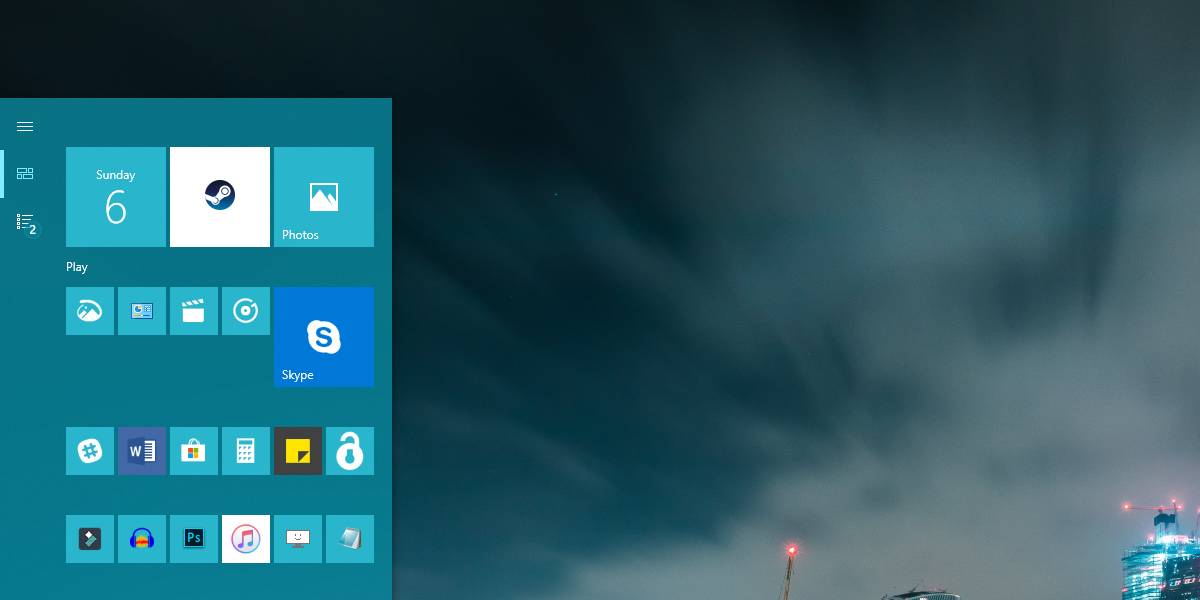
Sobald Sie die Datei umbenannt und zurückbenannt habenÖffnen Sie das Startmenü und auf der Kachel wird die neue Farbe angezeigt, die Sie eingestellt haben. Diese Farbe ändert sich nicht, wenn Sie die Akzentfarbe unter Windows 10 ändern. Sie können sie ändern, indem Sie die von Ihnen erstellte XML-Datei bearbeiten. Sie können die XML-Datei löschen, um zu erzwingen, dass die Kachel die Standardakzentfarbe anzeigt.











Bemerkungen